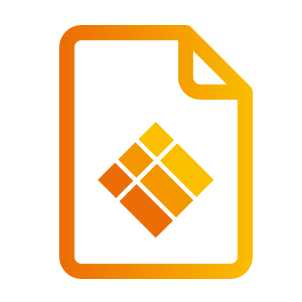Navegación a través de la interfaz de i3TOUCH
Navegación
Hay dos formas principales de navegar por tu pantalla i3TOUCH:
Control remoto
El control remoto es una forma fácil de navegar por tu i3TOUCH con acceso rápido a las funciones directas de Atrás e Inicio. Varios controles remotos i3TOUCH ofrecen una gama aún más amplia de funciones; para descubrir todas las capacidades, te pedimos que revises la documentación de tu dispositivo específico.
Menús laterales
Los menús laterales ofrecen acceso fácil a los controles del panel desde cualquier ubicación. Puedes abrir un menú lateral desde el lado izquierdo o derecho para navegar rápidamente hacia atrás, a la pantalla de inicio o a una aplicación específica disponible a través del menú.
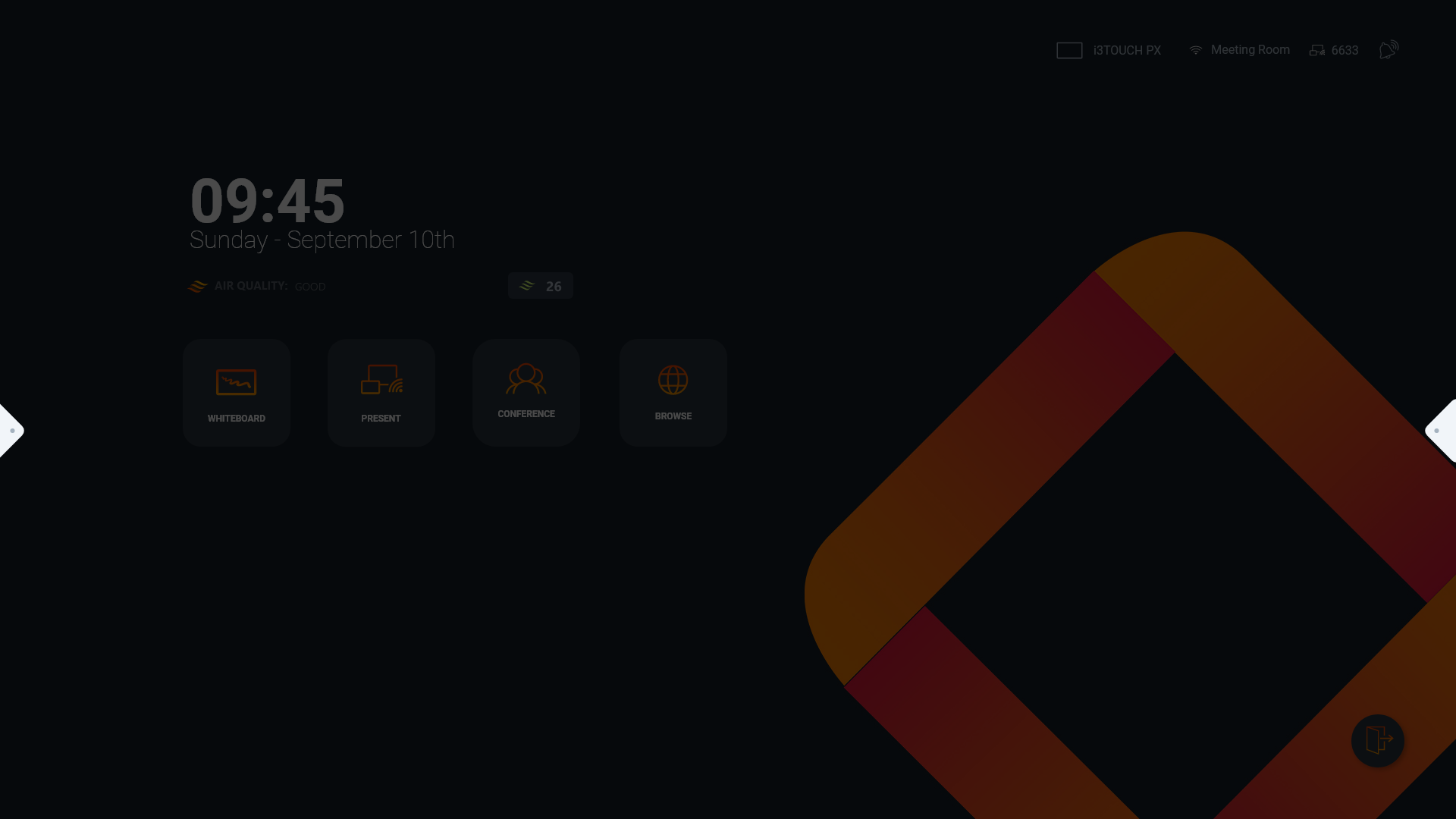
El menú lateral ofrece acceso rápido a las aplicaciones más utilizadas, ahorrándote tiempo y resultando en una experiencia fluida y suave.
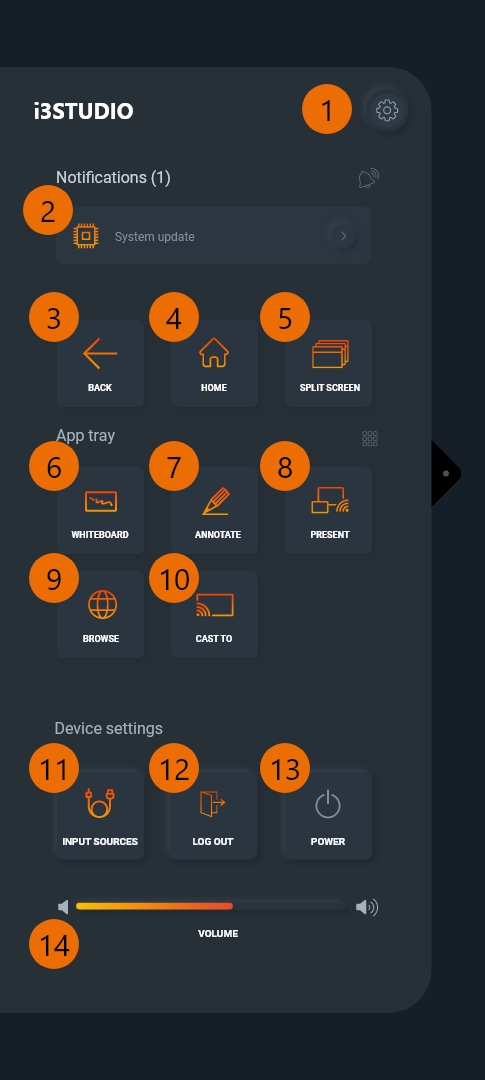
Accede al menú de configuración
Mantente actualizado con todas las notificaciones
Atrás: regresa a la pantalla anterior
Navega a la pantalla de inicio
Divide la pantalla en dos secciones con la función de pantalla dividida. Esta característica no está disponible en todas las pantallas i3TOUCH.
Abre i3WHITEBOARD, nuestra aplicación de pizarra incluida
Comienza a hacer anotaciones en la parte superior de tu pantalla actual con i3ANNOTATE
Presenta en la pantalla i3TOUCH con i3ALLYSNC
Abre el navegador web
Empareja y proyecta la pantalla desde esta pantalla i3TOUCH a otra pantalla i3TOUCH
Selecciona una fuente de entrada para la pantalla i3TOUCH para conectar tu computadora con un cable
Cierra la sesión de tu usuario
Apaga la pantalla o ponla en modo de espera
Cambia el volumen o silencia tocando el icono del altavoz izquierdo. Es posible que también tengas la opción de ajustar el brillo de tu pantalla i3TOUCH aquí.